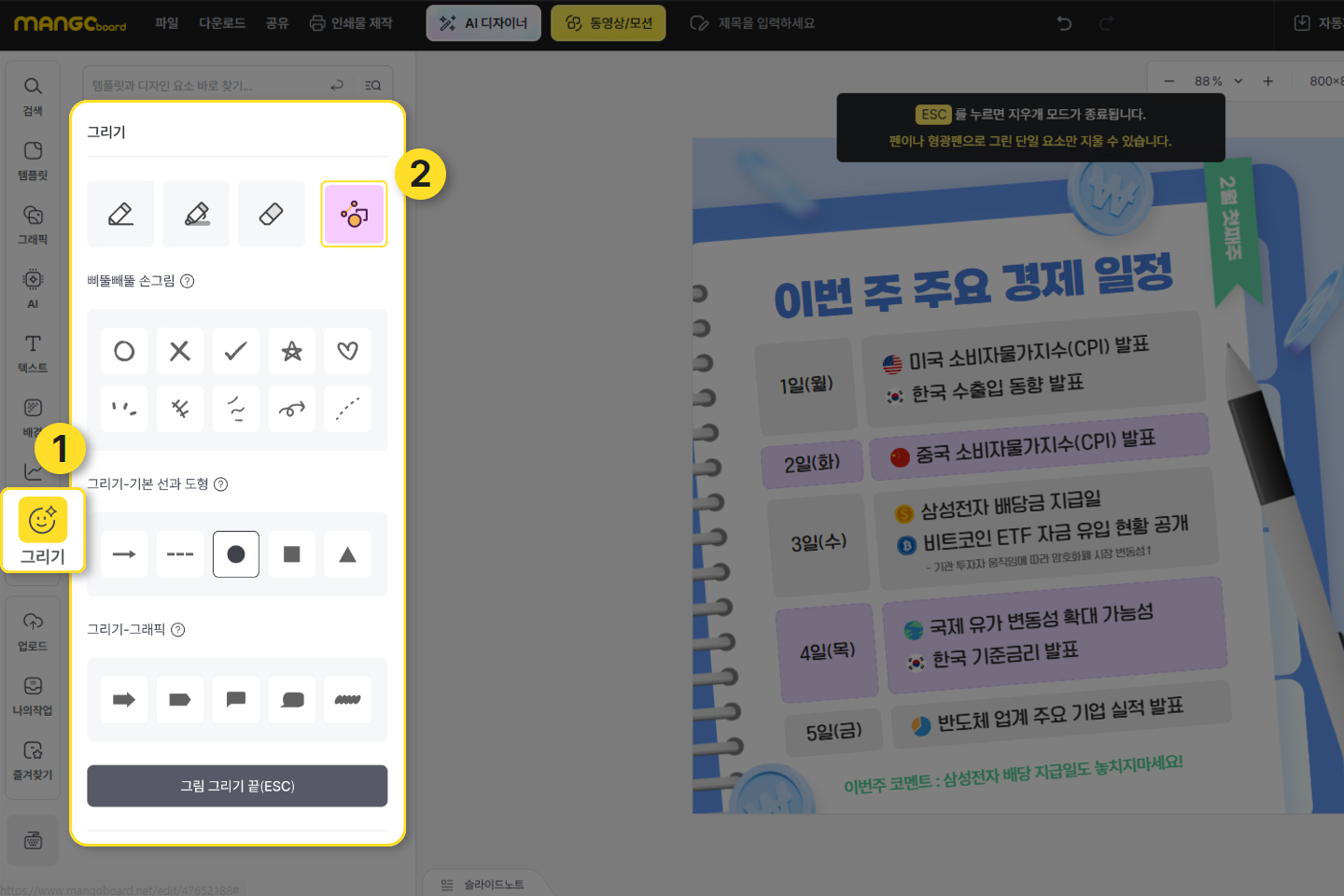기능별 사용법
- 망고보드란?
- 템플릿 사용/사이즈 변경
- 이미지·템플릿 찾기
- 즐겨찾기
- 작업저장/폴더관리/다운로드/공유
- 요소설정,순서정렬,링크
- 사진
- 텍스트
- 색상
- 배경
-
차트/지도/표/카카오맵
YouTube/QR·바코드 - 편리한 사용팁
- 레이어
-
동영상 기능 사용법
- 망고보드 동영상 제작 기본 이해
- 슬라이드 제작시 주의점
- 동영상 소스 활용하여 만들기
- PC 동영상/배경음악 업로드
- 동영상 설정/다운로드
- 여러 자막 순서대로 넣기
- 동영상 작업시 알아야할 기능
(그룹,영상 효과 제외) - 동영상 시간 타이밍 속도 조절
- 동영상 잘 만드는 팁
- 권장 PC사양/속도 개선 방법
- 동영상 요소 조절-재생구간&지연시간,반복재생,음원제거
- 투명영상을 같이 사용하기
- 다른 동영상 제작 프로그램과 함께 사용하기
- 배경음악(BGM), 페이드아웃,
효과음 - 문자(텍스트)→음성 변환하기 (TTS)
- 동영상 템플릿 음성(TTS)삭제
- 업로드 영상 자르기/크기조정
- 문자→ 음성 변환(TTS) 설정 복사/붙여넣기
- AI 동영상 모자이크
- 동영상 템플릿 사용가이드
- 팀협업(팀룸)
- 슬라이드 활용법
- 인쇄 주문 및 결제
- 모션 효과/템플릿(MP4/GIF)
- 슬라이드 쇼 사용법
- 그리기툴
- 도형
- AI 문장 만들기 / AI 표 만들기
- AI 이미지 / 영상 만들기
- AI 사진편집
- AI 사진교체
- 홈
- 그리기툴
그리기툴을 활용하면 간단한 디자인 요소를 직접 그릴 수도 있고,
자주 쓰는 디자인 요소들을 번거롭게 일일이 검색할 필요 없이 선택하여 바로 사용할 수 있습니다.
망고보드 에디터 좌측 '그리기' 탭을 클릭하면
펜, 형광펜, 지우개, 선과 도형 총 4가지의 도구가 있습니다.
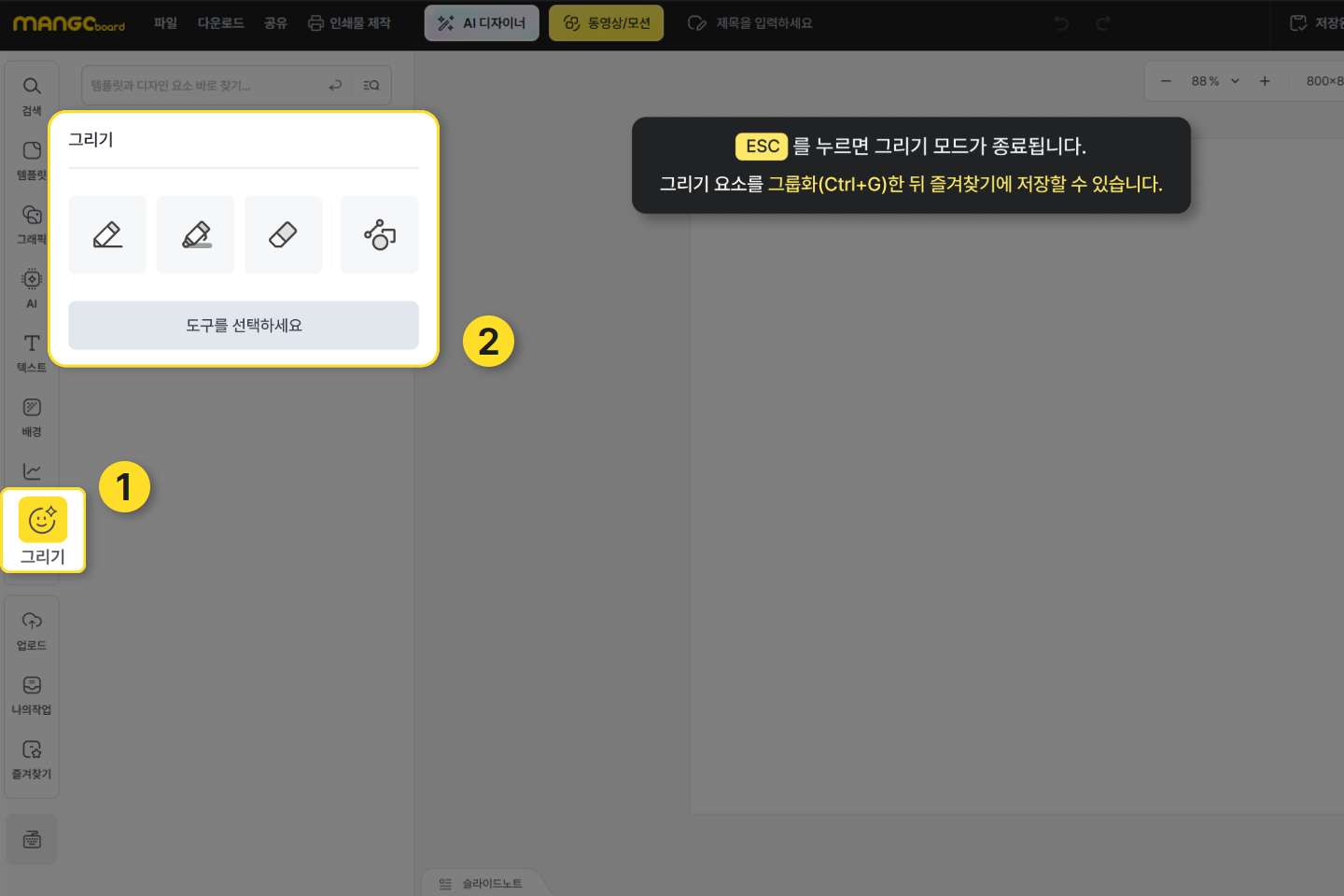
그리기를 마친 뒤 '그림 그리기' 끝 버튼을 클릭하거나 ESC 키를 누르면 그리기 모드가 종료됩니다.
1. 펜/형광펜 사용하기
펜 혹은 형광펜 아이콘을 클릭하면 간단한 디자인 요소를 그릴 수 있습니다.
색상, 선두께 프리셋, 선 두께, 불투명도 설정이 가능합니다.
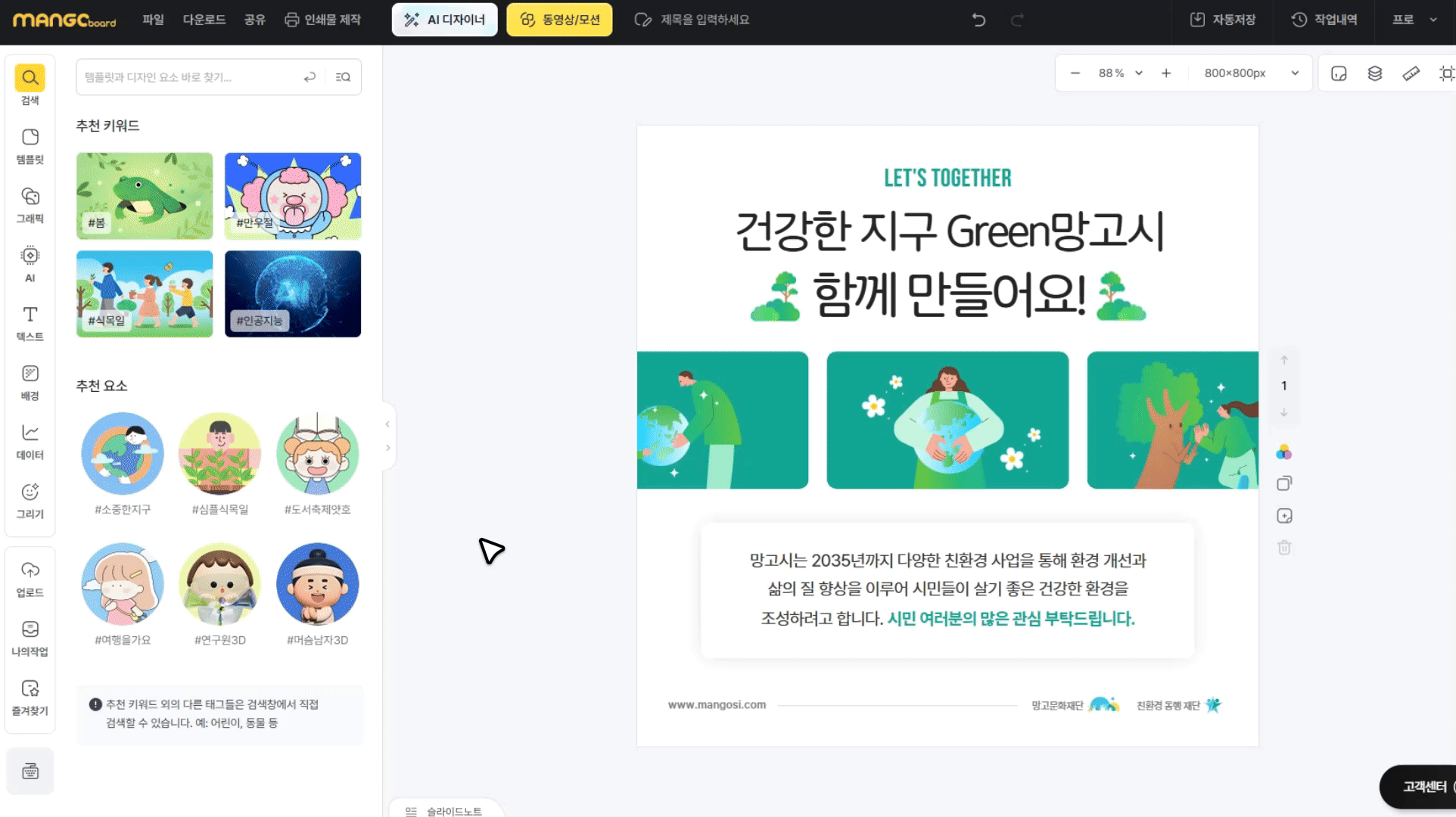
직접 그린 요소를 그룹으로 설정한 뒤 별 아이콘을 클릭하면 즐겨찾기로 설정할 수 있습니다.
즐겨찾기를 설정한 요소들은 좌측 '즐겨찾기' 탭의 '그룹'에서 확인할 수 있습니다.

2. 지우개로 디자인 요소 지우기
펜 혹은 형광펜으로 직접 그린 요소들은 지우개로 지울 수 있습니다.
지우개 아이콘을 클릭한 뒤 펜이나 형광펜으로 그린 요소들을 클릭하면 깔끔하게 지워집니다.
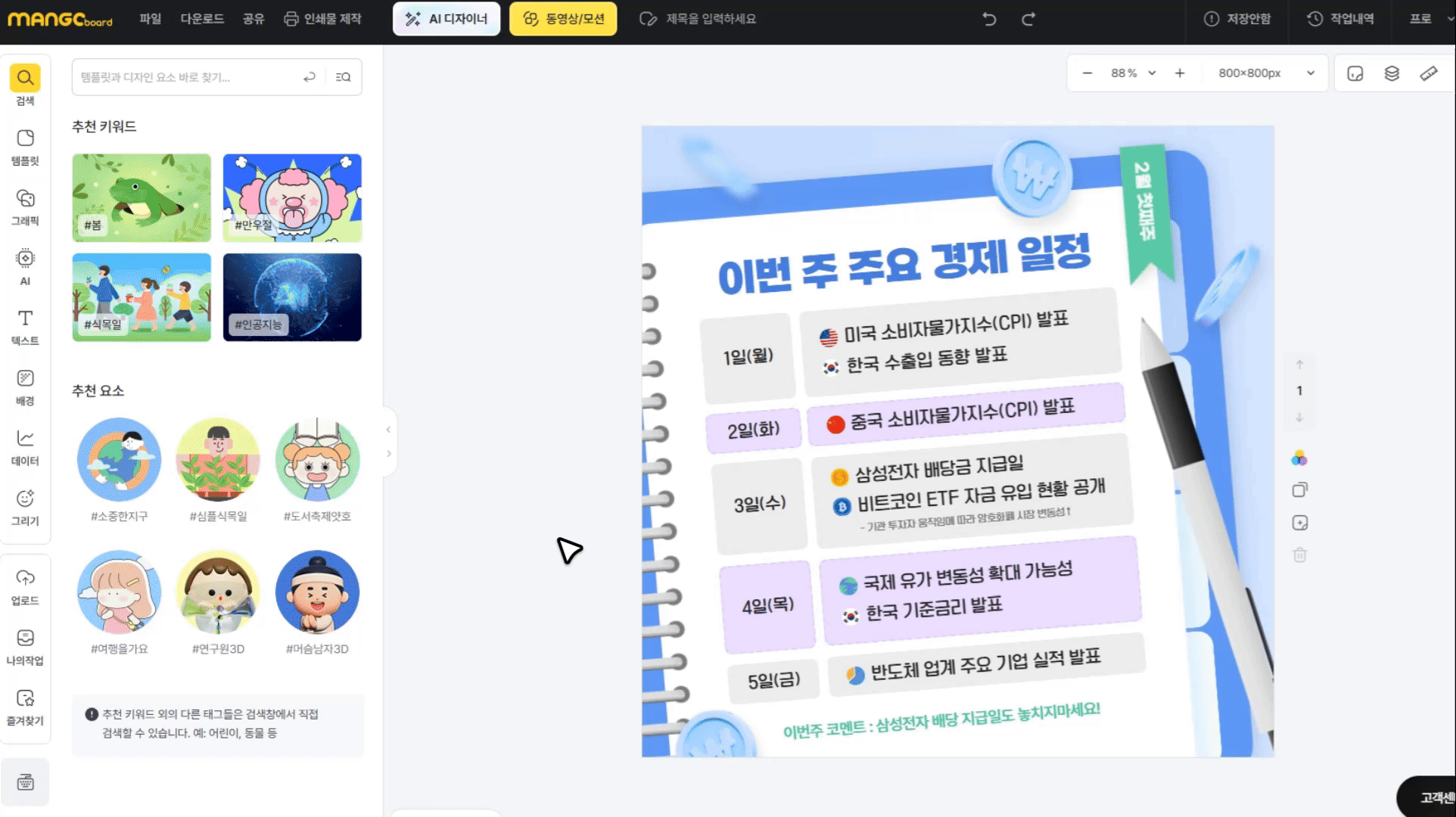
3. 선과 도형 추가하기
선과 도형에는 삐뚤빼뚤 손그림, 기본 선과 도형, 그래픽이 있습니다.
원하는 슬라이드 위치에 마우스를 드래그하면 디자인 요소가 바로 생성되고,
가로로 길게 늘여 사용할 수도 있습니다.